CAD畫一個同心圓的簡單教程
CAD怎么繪制同心圓?我們想在CAD中畫一個同心圓圖形,該怎么畫呢?畫好一個圓后,打開捕捉命令,就可以找到圓心,接著畫另外一個圓了。下面大家來看看CAD畫同心圓的教程方法。
1、打開CAD這款軟件,進入CAD的操作界面,在左側工具區找到繪制圓命令,如圖所示
![]()
2、選擇該命令,用鼠標左鍵在繪圖區繪制一個圓,如圖所示:
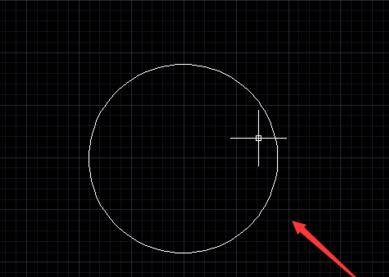
3、在下面找到捕捉命令,將捕捉打開
![]()
4、再次在左側的工具區選擇圓命令,由于打開了捕捉,我們就可以捕捉到圓心,然后再畫一個圓出來,這個圓就是第一個圓的同心圓,如圖所示:
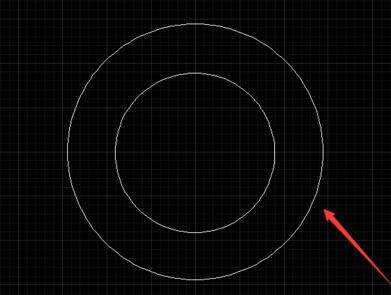
以上就是CAD繪制同心圓的操作,很簡單,大家動手操作一下吧。
推薦閱讀:CAD練習圖
推薦閱讀:CAD標注快捷鍵
·中望CAx一體化技術研討會:助力四川工業,加速數字化轉型2024-09-20
·中望與江蘇省院達成戰略合作:以國產化方案助力建筑設計行業數字化升級2024-09-20
·中望在寧波舉辦CAx一體化技術研討會,助推浙江工業可持續創新2024-08-23
·聚焦區域發展獨特性,中望CAx一體化技術為貴州智能制造提供新動力2024-08-23
·ZWorld2024中望全球生態大會即將啟幕,誠邀您共襄盛舉2024-08-21
·定檔6.27!中望2024年度產品發布會將在廣州舉行,誠邀預約觀看直播2024-06-17
·中望軟件“出海”20年:代表中國工軟征戰世界2024-04-30
·2024中望教育渠道合作伙伴大會成功舉辦,開啟工軟人才培養新征程2024-03-29
·玩趣3D:如何應用中望3D,快速設計基站天線傳動螺桿?2022-02-10
·趣玩3D:使用中望3D設計車頂帳篷,為戶外休閑增添新裝備2021-11-25
·現代與歷史的碰撞:阿根廷學生應用中望3D,技術重現達·芬奇“飛碟”坦克原型2021-09-26
·我的珠寶人生:西班牙設計師用中望3D設計華美珠寶2021-09-26
·9個小妙招,切換至中望CAD竟可以如此順暢快速 2021-09-06
·原來插頭是這樣設計的,看完你學會了嗎?2021-09-06
·玩趣3D:如何巧用中望3D 2022新功能,設計專屬相機?2021-08-10
·如何使用中望3D 2022的CAM方案加工塑膠模具2021-06-24
·CAD柜式空調設計圖繪制技巧2020-03-27
·CAD如何使用對象捕捉工具2019-12-25
·在CAD里如何將打散的圖形合并起來?2018-08-03
·用CAD區域覆蓋解決線條穿越尺寸數字的問題2018-08-06
·怎么處理CAD加載ZRX格式應用程序失敗的情況2024-07-25
·CAD怎么更改夾點樣式2023-10-10
·CAD圓弧連接圓和直線的教程2018-11-19
·CAD怎樣對齊文字?2020-04-10














